华为手机的朗读功能在一些情况下可能会给用户带来困扰,比如在公共场合或者需要保持安静的环境下,很多用户想知道如何关闭华为手机的屏幕朗读功能。针对这个问题,华为手机提供了简单的操作步骤,让用户可以轻松地关闭屏幕朗读功能。通过设置菜单中的相关选项,用户可以快速关闭屏幕朗读功能,从而避免不必要的干扰和尴尬场面。
华为手机如何关闭屏幕朗读功能
步骤如下:
1.首先准备一部华为手机,这里以华为nova Pro 5为例,如图
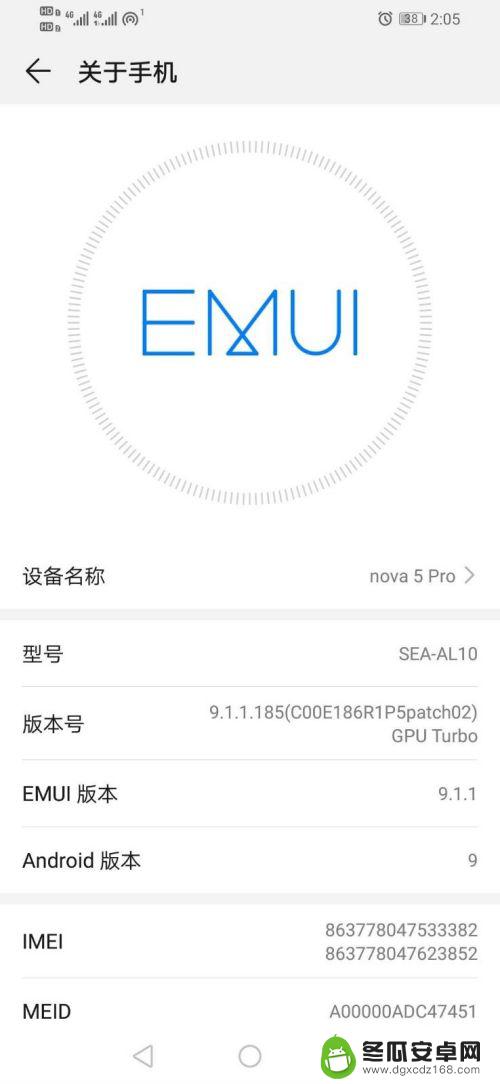
2.解锁手机之后,找到手机“设置”图标,如图
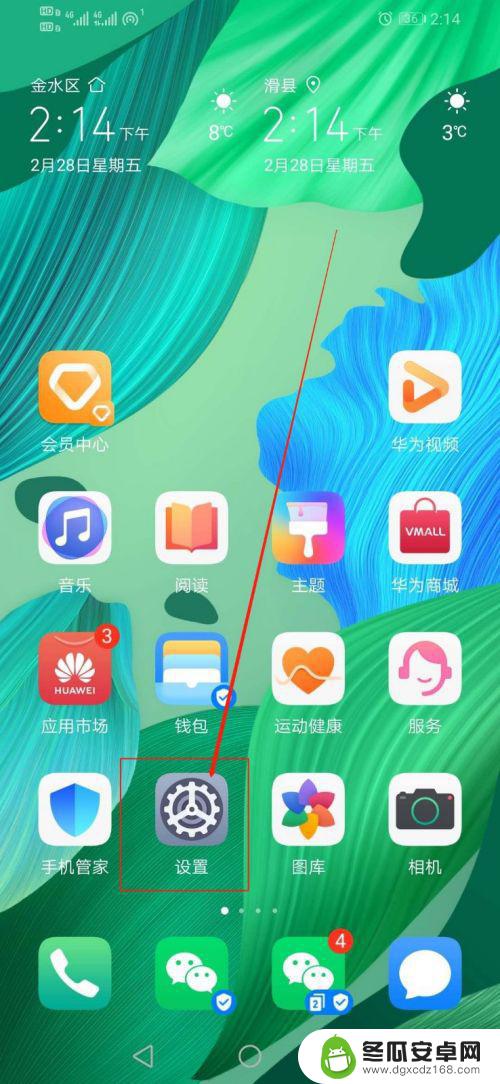
3.在“设置”中,向上滑手机,找到“智能辅助”,如图
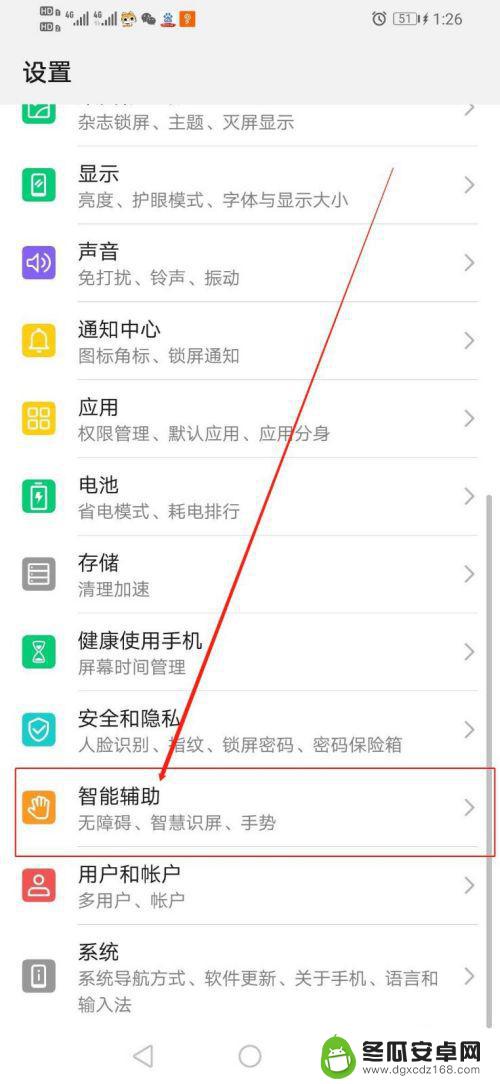
4.点开“智能辅助”之后,在该界面找到“无障碍”。如图
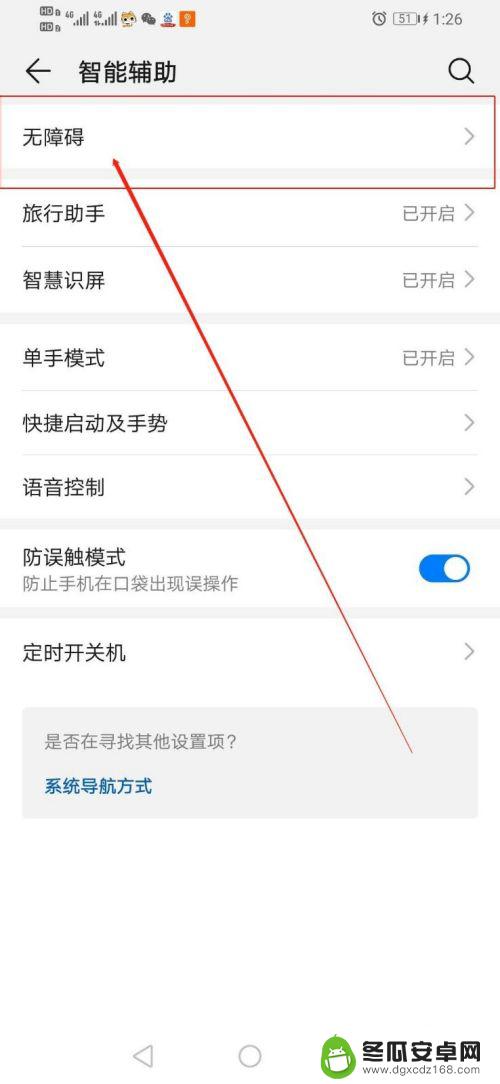
5.打开“无障碍”之后,在该界面找到“屏幕朗读”。如图
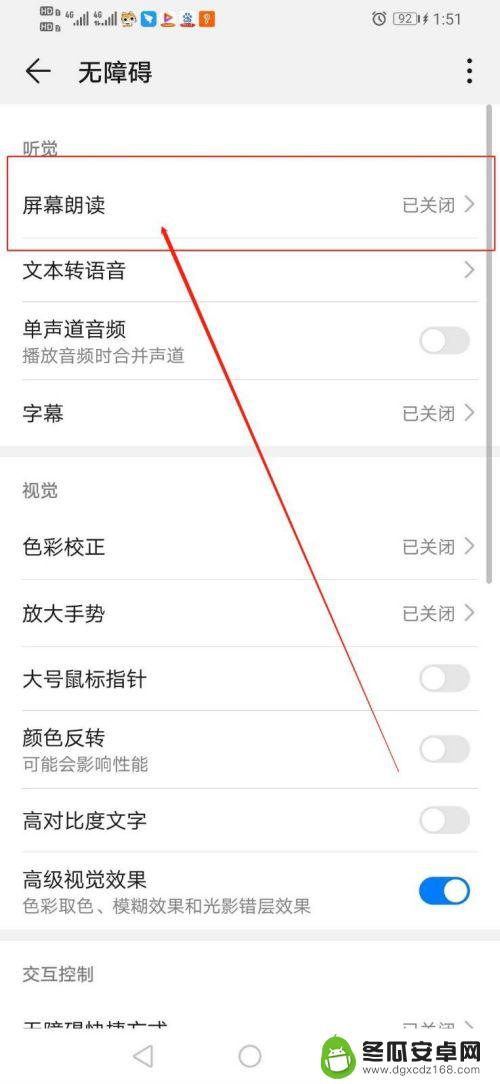
6.点开“屏幕朗读”之后,将打开的开关条关闭即可,如图
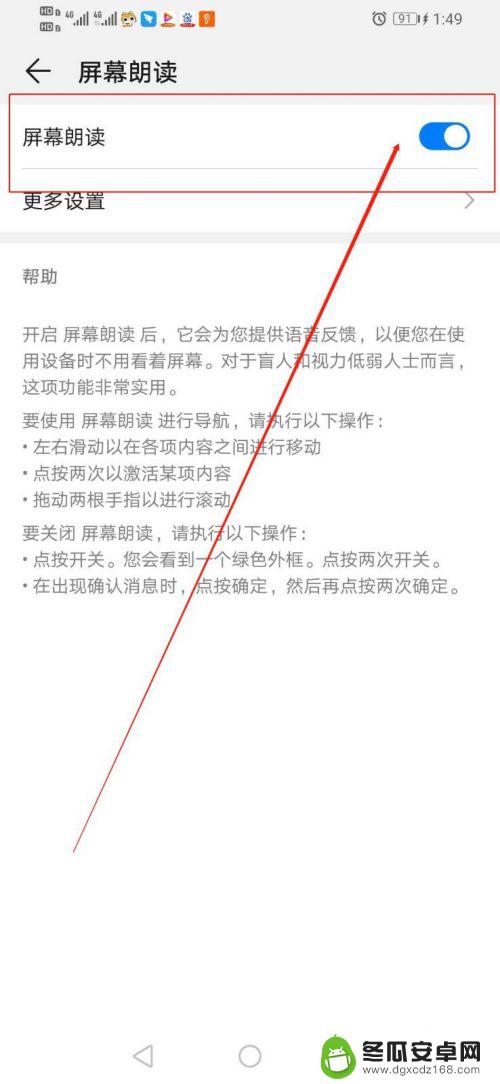
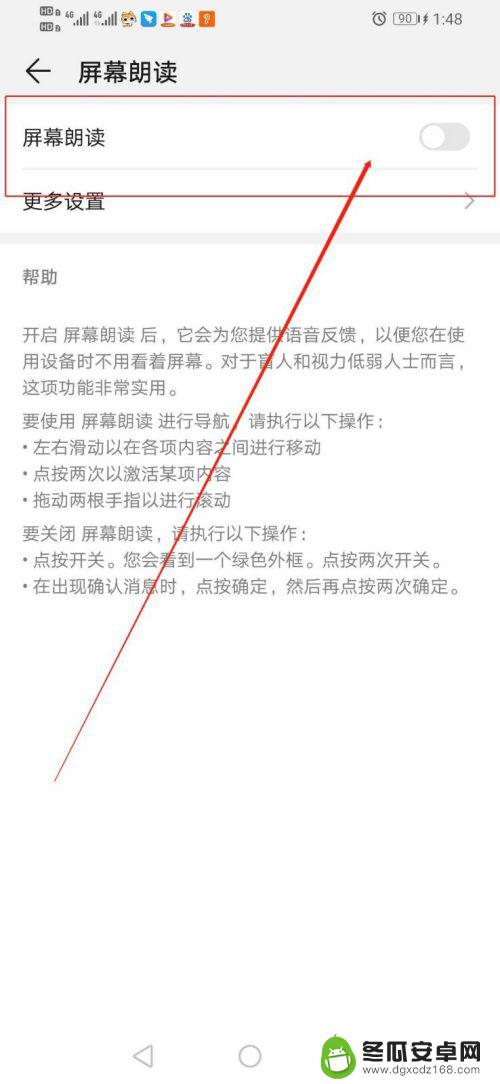
以上就是华为手机朗读功能如何关闭的全部内容,如果还有不清楚的用户可以参考小编的步骤进行操作,希望对大家有所帮助。










